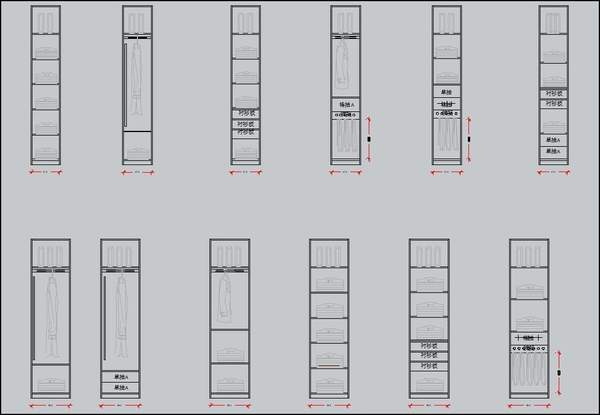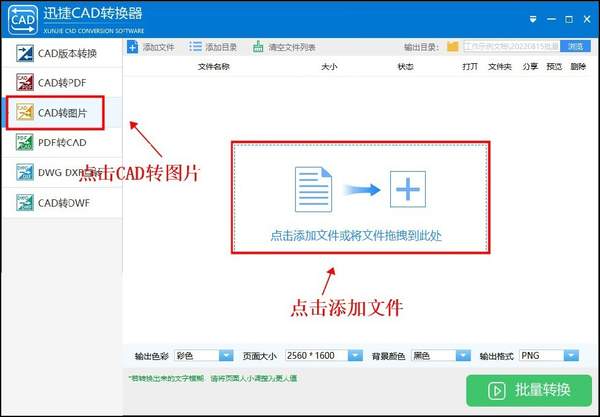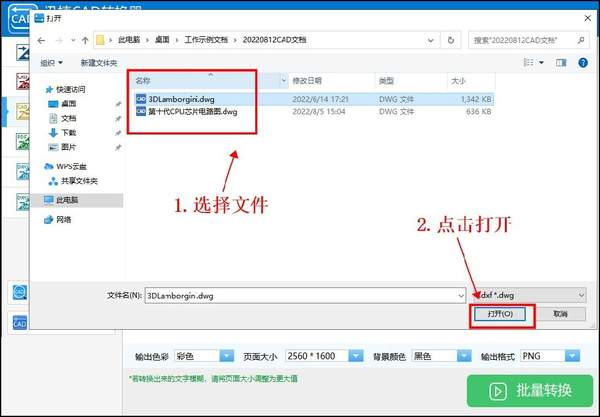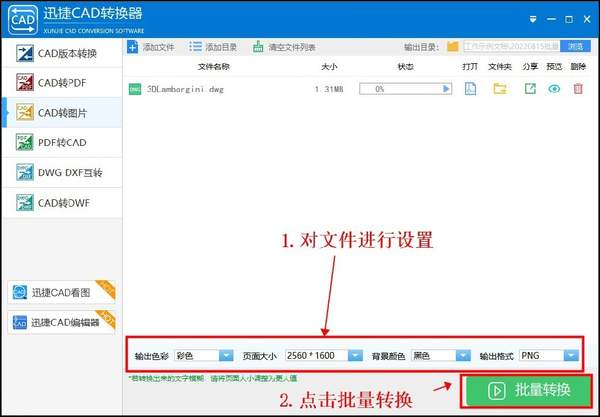cad如何导出jpg图片(cad图纸怎么转换成图片)
怎么把CAD图纸导出为JPG?有时候出门在外,不方便带笔记本。很多CAD图纸不用电脑的话,用手机打开其实非常的麻烦。因为很多手机软件没有根据CAD格式文件进行适配,可能会打不开,也可能打开是一堆乱码。我们有什么方法可以把CAD图纸用手机打开呢?其实我们可以提前把CAD图纸导出为JPG,再用手机打开。因为JPG图片目前广泛被各类设备进行适配,无论是台式电脑、笔记本电脑还是手机,都可以打开图片文件。那怎么把CAD图纸导出为JPG呢?今天就给大家推荐两个把CAD图纸导出为JPG的技巧。
方法一:电脑截屏
通过直接使用截图的方法来导出图片。Windows电脑操作系统的默认截图键为【Windows Shift S】,Mac系统的截图键为【Command Shift 4】。(下图为截取效果。)
方法二:迅捷CAD转换器
通过浏览器或者搜索引擎进入官网下载后安装打开软件,进入软件后,会发现这款软件左边是功能列表,右边是工作区界面。我们在左侧工具栏找到第三个选项【CAD转图片】,在右侧空白页面点击添加文件或将需要转换的文件直接拖拽到右边工作区。
其次,在窗口中选中需要转换的CAD文件,点击下方的打开,就可以把需要转换的CAD文档添加到软件中。
下方的红框内可以自行设置自己需要的参数,这款软件内置了一些DIY参数。比如转换后的图片色彩可以选择彩色或黑白。同时还可以设置图片的背景颜色。输出的图片格式也可以选择,JPG、PNG、BMP等格式都可以转换。设置完成后,点击右下方批量转换即可完成。
怎么把CAD图纸导出为JPG?通过这两个方法,我们可以迅速的把CAD图纸导出为JPG,不过更推荐第二种,因为第二种不受屏幕分辨率的影响,相当的方便,快来试试吧!
赞 (0)